Kazalo
Prekinitve so običajne za računalniško strojno opremo, kot sta miška in tipkovnica, ki komunicira s procesorjem v operacijskem sistemu Windows, sistem pa prekine proces kot komponento sistema Windows.
Čeprav so prekinitve pogosto vidne v Upravitelju opravil, ne bi smele povzročati težav, saj delujejo v ozadju.
Nekateri uporabniki operacijskega sistema Windows 10 imajo težave z uporabo procesorja med delovanjem sistemskih prekinitev. To se ne bi smelo zgoditi, saj prekinitve porabijo le majhen del virov procesorja. Če pa povzročajo preobremenitev procesorja, sledite spodnjim korakom in odpravite težavo.
Najpogostejši razlogi za prekinitve sistema, ki jemljejo 100 CPU
V tem razdelku bomo obravnavali nekaj najpogostejših razlogov, zakaj lahko sistemske prekinitve v sistemu Windows porabijo 100 % procesorja. Razumevanje teh vzrokov vam lahko pomaga učinkoviteje prepoznati in odpraviti težavo.
- Zastareli ali nezdružljivi gonilniki: Eden od glavnih razlogov za visoko porabo procesorja zaradi sistemskih prekinitev so zastareli ali nezdružljivi gonilniki naprav. Če so gonilniki posodobljeni in združljivi s sistemom, lahko znatno zmanjšate verjetnost te težave.
- Napačna strojna oprema: Poškodovane ali nepravilno delujoče komponente strojne opreme lahko povzročijo, da sistemske prekinitve porabijo 100 % procesorja. To lahko vključuje težave z matično ploščo, pomnilnikom RAM ali drugimi povezanimi napravami. V takih primerih je nujno diagnosticirati in zamenjati problematično strojno opremo.
- Težave s sistemom BIOS in vdelano programsko opremo: Zastarel BIOS ali vdelana programska oprema lahko včasih povzroči težave s prekinitvami sistema. Posodobitev BIOS-a in vdelane programske opreme na najnovejšo različico lahko pomaga odpraviti to težavo.
- Nasprotujoča si programska oprema ali storitve: Konfliktna programska oprema ali storitve, ki tečejo v ozadju, lahko povzročijo visoko porabo procesorja zaradi sistemskih prekinitev. To so lahko protivirusni programi, aplikacije tretjih oseb ali storitve sistema Windows. Prepoznavanje in reševanje teh konfliktov lahko pomaga zmanjšati porabo procesorja.
- okužbe z zlonamerno programsko opremo ali virusi: Zlonamerna programska oprema ali virusi lahko povzročijo povečano porabo procesorja, vključno s prekinitvami sistema. Z rednim protivirusnim pregledovanjem in zaščito sistema lahko preprečite to težavo.
- Nastavitve upravljanja energije: Nepravilne nastavitve upravljanja porabe energije, kot je hitri zagon sistema Windows, lahko včasih zaradi sistemskih prekinitev povzročijo visoko porabo procesorja. S prilagoditvijo teh nastavitev in izklopom nepotrebnih funkcij varčevanja z energijo lahko zmanjšate porabo procesorja.
Če razumete te pogoste razloge za prekinitve sistema, ki zavzamejo 100 % procesorja, lahko učinkovito diagnosticirate in odpravite težavo v sistemu Windows. Če želite ohraniti optimalno delovanje, poskrbite, da so gonilniki posodobljeni, strojna oprema pravilno deluje in da v sistemu ni zlonamerne ali konfliktne programske opreme.
Oglejte si tudi: Kako odpraviti napako sistemske niti Izjema ni obravnavana v operacijskem sistemu Windows 10
Metoda 1: Preverite posodobitve sistema Windows
Najprej preverite posodobitve sistema Windows. Morda uporabljate različico sistema Windows z zmogljivostnimi težavami, ki povzročajo veliko porabo procesorja.
Če želite preveriti posodobitve sistema Windows, sledite spodnjim korakom.
Korak 1: Pritisnite na Ključ Windows ali kliknite na meni Začetni zaslon .
Korak 2: Kliknite na Nastavitve .
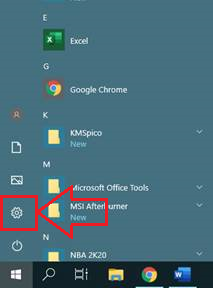
Korak 3: Na spletni strani Nastavitve sistema Windows, Kliknite na Posodabljanje in varnost .

4. korak: Kliknite na Preverjanje posodobitev sistema Windows ali Prenos .
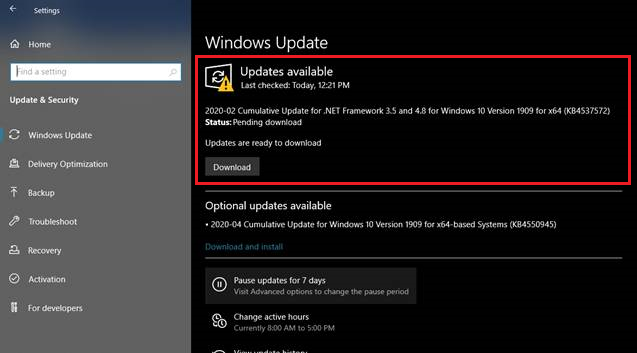
5. korak: Počakajte, da se posodobitev konča.
Korak 6: Po posodobitvi bo operacijski sistem Windows zahteval ponovni zagon računalnika, da se posodobitve uporabijo.
Korak 7: Po posodobitvi pojdite v upravitelja opravil in preverite, ali je bila težava s sistemskimi prekinitvami in visoko porabo procesorja odpravljena.
Oglejte si tudi: Posodobitev sistema Windows je obtičala? Tukaj je, kaj morate storiti!
Metoda 2: Zaženite sistem Windows Check Disk
Poskusite zagnati preverjanje diska z ukaznim nizom. CHCKDSK je sistemsko orodje za Windows, ki pregleduje sistemske datoteke in preverja njihovo logično celovitost.
Korak 1: Pritisnite Tipka Windows + S in poiščite Ukazni poziv .
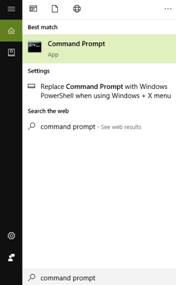
Korak 2: Z desno tipko miške kliknite na CMD in ga zaženite kot Upravitelj .

Korak 3: Pojavil se bo pojavni zaslon; kliknite Da .
4. korak: Tip "chckdsk" v CMD in pritisnite vnesite .

5. korak: Počakajte, da se zaključi, in znova zaženite računalnik.
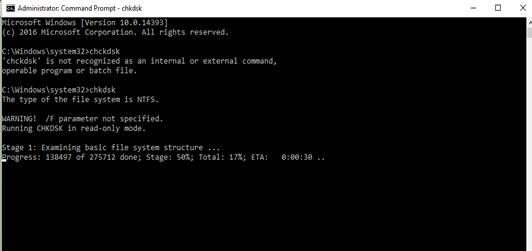
Metoda 3: Onemogočite izboljšave zvoka
Sistemske prekinitve uporabljajo strojne naprave za komunikacijo s procesorjem; izboljšave zvoka za zvočnike ali slušalke lahko povzročijo veliko porabo procesorja. Poskusite te izboljšave onemogočiti in preverite, ali je težava odpravljena.
Težave z zvokom? Oglejte si to objavo: Kako popraviti zvočno storitev, ki ne deluje v sistemu Windows.
Korak 1: Z desno tipko miške kliknite na govornik v opravilni vrstici.

Korak 2: Izberite Odprite Nastavitve zvoka .
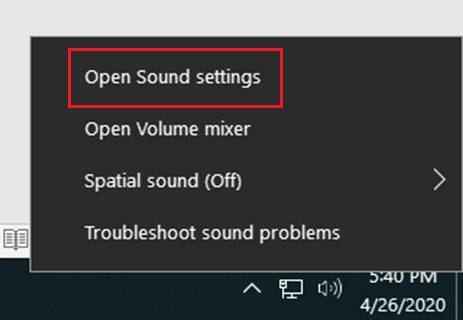
Korak 3: V nastavitvah zvoka kliknite na Lastnosti naprave .
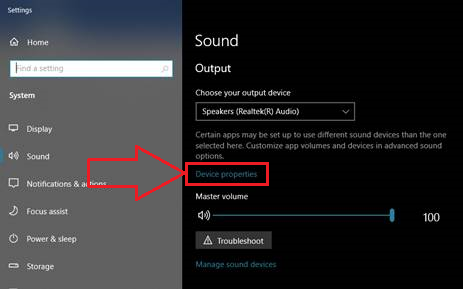
4. korak: Na privzetem mestu Lastnosti naprave, Kliknite na Dodatne lastnosti naprave .
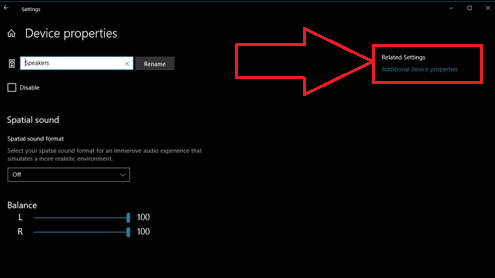
5. korak: Kliknite na Napredno zavihek.
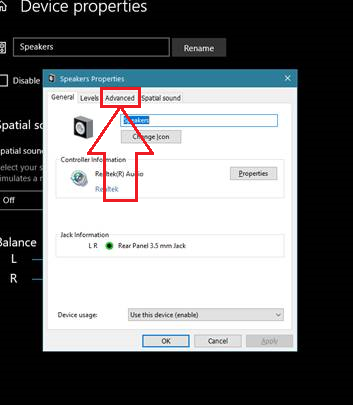
Korak 6: Na podlagi Zavihek Napredno, Odkljukajte Omogočite izboljšave zvoka .
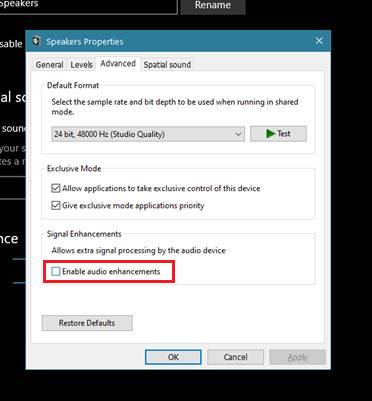
Korak 7: Kliknite na Ok .
Korak 8: Ponovno zaženite računalnik in preverite, ali je bila težava z visokim številom prekinitev procesorja že odpravljena.
Metoda 4: Preverjanje virusov in zlonamerne programske opreme
Računalniški virusi in zlonamerna programska oprema lahko povzročijo nestabilnost računalniškega sistema. S pregledovanjem za virusi in njihovim odstranjevanjem lahko odpravite težave z visoko porabo procesorja.
Korak 1: Pritisnite Tipka Windows + S , poiščite " Windows Defender ," in ga nato zaženite.
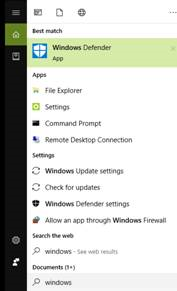
Korak 2: Kliknite na skeniranje zdaj in počakajte, da windows defender konča preverjanje sistema za viruse in zlonamerno programsko opremo.
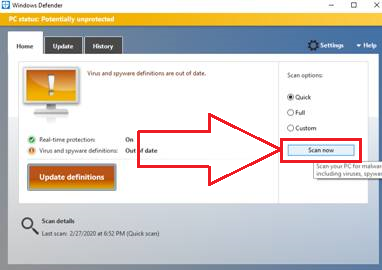
Korak 3: Po končanem pregledovanju znova zaženite računalnik in preverite, ali je bila težava z motnjami v sistemu High CPU Usage odpravljena.
Metoda 5: Odklopite zunanje naprave
Pogost krivec je strojna oprema USB. Če želite preprečiti, da bi zunanja strojna oprema prekinila delovanje procesorja, odklopite vse zunanje naprave USB ali onemogočite korensko vozlišče USB.
Če želite odklopiti vse zunanje naprave, kot so korenska vozlišča USB, ki morda povzročajo težave z uporabo procesorja, odprite upravitelja naprav in sledite naslednjim korakom:
Korak 1: Pritisnite tipko " Windows " in " R " in vnesite " devmgmt.msc " v ukazni vrstici za zagon in pritisnite enter ali kliknite na " V REDU ."

Korak 2: Na seznamu naprav razširite " Krmilniki univerzalnega serijskega vodila ," desno kliknite na korensko vozlišče USB in kliknite " Onemogočite ."

Korak 3: Ko lahko onemogočite korenska vozlišča USB, poskusite preveriti, ali se težava s prekinitvami sistema in porabo procesorja nadaljuje.
Metoda 6: Posodobitev gonilnikov naprav
Drugi razlog za težave z uporabo procesorja je morda zastarel gonilnik naprave. Posodobitev programske opreme gonilnika je bistvenega pomena, če se želite izogniti težavam s procesom sistemskih prekinitev.
Ne glede na gonilnike strojne opreme, kot so omrežni adapterji, notranje naprave, naprave za predvajanje ali drugi povezani gonilniki, je treba vse gonilnike posodabljati, da se izognete težavam s strojno opremo ali gonilniki, ki lahko povzročijo prekinitve strojne opreme ali prekinitve sistema z uporabo procesorja.
Gonilnik strojne opreme in druge pomembne gonilnike lahko posodobite na dva načina. Lahko jih posodobite ročno prek upravitelja naprav ali pa uporabite diagnostična orodja Windows tretjih oseb. V nadaljevanju je navedenih nekaj korakov za posodobitev gonilnikov ali onemogočanje notranjih naprav.
Korak 1: Pritisnite tipko " Windows " in " R " in vnesite " devmgmt.msc " v ukazni vrstici za zagon in pritisnite enter ali kliknite na " V REDU ." Upravitelja naprav lahko najdete tudi v Nadzorni plošči.

Korak 2: Poiščite " Omrežni adapterji " na seznamu, razširite pogovorno okno omrežnih adapterjev, z desno tipko miške kliknite na omrežni adapter in kliknite " Posodobitev gonilnika ."

Korak 3: Izberite " Samodejno iskanje voznikov " in sledite poznejšim navodilom, da v celoti namestite nov gonilnik za svojo kartico WiFi.
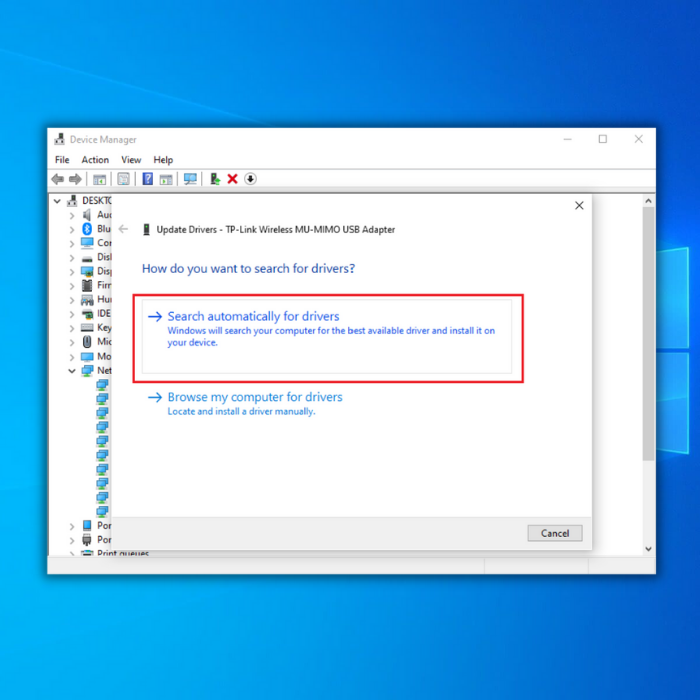
4. korak: Za najnovejši gonilnik adapterja Wi-Fi lahko preverite tudi na spletnem mestu proizvajalca, da dobite najnovejši gonilnik. Ko je posodobitev končana, preverite, ali je težava z uporabo procesorja s sistemskimi prekinitvami odpravljena.
Če želite poleg omrežnih adapterjev posodobiti tudi gonilnike strojne opreme, sledite istim korakom, vendar izberite ustrezno napravo, ki jo želite posodobiti.
Metoda 7: Onemogočite vso neuspešno strojno opremo
Če lahko napačen gonilnik povzroči okvaro celotnega sistema, si predstavljajte, kaj se zgodi, ko odpove strojna oprema. V tem primeru posodobitev gonilnikov ne bo pomagala. Za preverjanje morebitne okvare strojne opreme lahko uporabite aplikacije tretjih oseb, kot so MemTest86, CrystalDiskInfo ali HWiNFO.
Tukaj je vzorec programa MemTest86, ki zazna odpovedujočo strojno opremo:
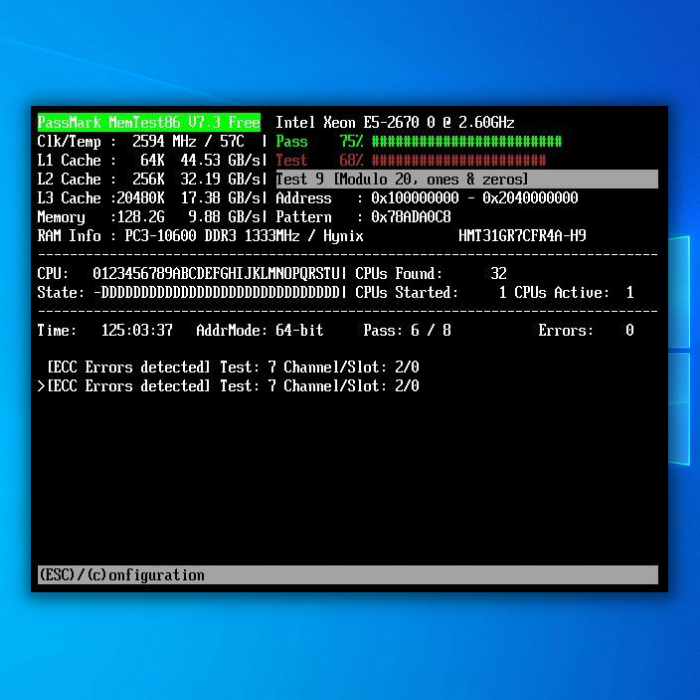
Če je v računalniku zaznana okvarjena strojna oprema, je najverjetneje krivec za visoko porabo procesorja v računalniku. Z zamenjavo ali popravljanjem okvarjene strojne opreme preprečite vse težave s prekinitvami strojne opreme.
Zaključek
Upamo, da vam je bil naš vodič v pomoč, da ste lahko zmanjšali veliko porabo procesorja zaradi sistemskih prekinitev in da je zdaj vse spet normalno. Če imate kakršne koli druge zamisli o reševanju težave, ki je ta članek ne vključuje, nam to sporočite v spodnjem polju za komentarje.
Morda vam bo všeč tudi: Najboljša protivirusna programska oprema za leto 2020
Pogosto zastavljena vprašanja
Kako lahko popravim sistemske prekinitve 100 CPU?
Če želite popraviti sistemske prekinitve 100 CPU, sledite naslednjim korakom:
Prenesite in namestite najnovejše gonilnike za svoje naprave.
Preverite morebitne konflikte strojne ali programske opreme in jih odpravite.
Posodobite BIOS in vdelano programsko opremo.
Iskanje virusov in zlonamerne programske opreme.
Zaženite orodje za preverjanje sistemskih datotek in popravite morebitne poškodovane sistemske datoteke.
Zakaj ima moj procesor nenadoma 100 %?
Procesor nenadoma deluje 100-odstotno, ker proces porabi vso razpoložljivo procesorsko moč. To se lahko zgodi, če program opravlja veliko računsko intenzivnega dela ali če proces obtiči v zanki. Če računalnik nenehno deluje 100-odstotno, to lahko pomeni, da morate nadgraditi procesor.
Ali lahko zlonamerna programska oprema povzroči 100 porabe procesorja?
Zlonamerna programska oprema lahko povzroči visoko porabo procesorja, ki lahko v nekaterih primerih doseže 100-odstotno porabo. Vendar je treba opozoriti, da zlonamerna programska oprema ni edina stvar, ki lahko povzroči visoko porabo procesorja. Visoko porabo procesorja lahko povzročijo tudi druge stvari, kot so procesi v ozadju, napačne sistemske nastavitve in težave s strojno opremo.
Kaj se zgodi, ko je procesor prekinjen?
Prekinitev je dogodek, ki prekine normalen potek izvajanja programa. Ko je procesor prekinjen, se trenutni ukaz ustavi, procesor pa izvede posebno rutino za obravnavo prekinitve.
Rutina za obdelavo prekinitev običajno shrani stanje procesorja in drugih pomembnih registrov, onemogoči prekinitve, pokliče podprogram za obdelavo prekinitve, obnovi stanje procesorja in drugih registrov ter ponovno omogoči prekinitve.
Kateri so pogosti vzroki za visoko porabo procesorja v sistemu Windows?
Napačni gonilnik strojne opreme lahko pogosto povzroči sistemske prekinitve 100 Težave s procesorjem v sistemu Windows. K tem težavam lahko prispeva tudi napaka strojne opreme ali težava z različico BIOS-a. Onemogočanje nekaterih nastavitev, kot je hitri zagon sistema Windows, lahko pomaga ublažiti te težave.
Kako ugotoviti, ali težave s strojno opremo ali gonilnikom povzročajo sistemske prekinitve 100 CPU?
Če želite ugotoviti, ali težave povzroča strojna oprema ali gonilnik, odprite pogovorno okno Upravitelj naprav in preverite stanje strojnih naprav. Poskusite tudi onemogočiti posamezne gonilnike naprav, da bi izolirali problematično komponento. Če opazite veliko porabo procesorja, povezano z zvočnimi napravami, boste morda morali onemogočiti izboljšave zvoka v zavihku Izboljšave.
Kako lahko onemogočim hitri zagon sistema Windows in tako rešim težave s 100 % procesorja?
Onemogočanje hitrega zagona sistema Windows lahko pomaga pri prekinitvah sistema in splošnem delovanju, saj omogoča, da sistem izvede celoten postopek izklopa in zagona. Če želite onemogočiti to funkcijo, pojdite v Možnosti napajanja v Nadzorni plošči, kliknite "Izberi, kaj počne gumb za vklop" in odznačite polje "Vključi hitri zagon".
Kako onemogočim zvočne učinke, če vplivajo na delovanje sistema Windows?
Domnevamo, da zvočni učinki prispevajo k prekinitvam sistema ali negativno vplivajo na delovanje računalnika. V tem primeru jih lahko onemogočite tako, da z desno tipko miške kliknete na ikono zvočnika v sistemski vrstici, izberete možnost "Sounds" in nato preidete na zavihek "Sounds". Na seznamu "Program Events" nastavite zvočno shemo "Windows Default" na "No Sounds" in kliknite "Apply".

